简易教程(一步步教你轻松安装软件,告别繁琐的光盘安装方式)
在电脑软件安装过程中,常常需要使用光盘来安装软件。然而,随着技术的不断发展,虚拟光驱已经成为一种方便、快捷、环保的软件安装方式。本文将为大家提供一份简易教程,教你如何使用虚拟光驱来进行软件安装,轻松摆脱繁琐的光盘安装过程。

一、安装虚拟光驱软件
1.下载合适的虚拟光驱软件,如Alcohol120%或DaemonTools。
2.打开安装程序,并按照提示一步步进行安装。
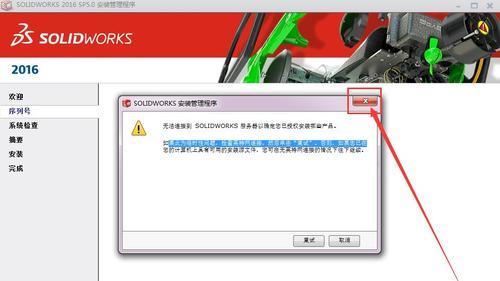
3.安装完成后,启动虚拟光驱软件。
二、加载虚拟光盘镜像文件
1.在虚拟光驱软件中找到“加载镜像”或“添加镜像”的选项。
2.点击该选项,选择需要加载的虚拟光盘镜像文件。

3.点击“确定”或“加载”按钮,等待虚拟光盘镜像文件加载完成。
三、虚拟光盘的挂载与卸载
1.在虚拟光驱软件中找到“挂载”或“卸载”的选项。
2.点击“挂载”,选择需要挂载的虚拟光盘。
3.虚拟光盘成功挂载后,可以在“我的电脑”中看到新的驱动器符号。
4.当不再需要使用虚拟光盘时,可以选择“卸载”选项进行卸载。
四、运行安装程序
1.在“我的电脑”中双击虚拟光驱的驱动器符号。
2.打开光盘中的文件夹,并找到安装程序的执行文件(通常为setup.exe或install.exe)。
3.双击安装程序,按照提示进行软件的安装。
五、完成安装
1.安装程序会自动进行软件的安装过程。
2.在安装过程中,可以根据需要选择安装路径、设置选项等。
3.安装完成后,可以在桌面或开始菜单中找到新安装的软件快捷方式。
4.请注意,在完成软件安装后,及时卸载虚拟光盘。
六、常见问题与解决方法
1.虚拟光驱软件无法安装:请确保操作系统与虚拟光驱软件的兼容性,并尝试重新下载安装程序。
2.虚拟光盘无法加载:请检查虚拟光盘镜像文件是否完整,并尝试重新加载。
3.安装过程中出现错误:请尝试重新安装,并确保操作过程正确无误。
七、优点与注意事项
1.使用虚拟光驱进行软件安装,可以省去光盘的物理媒介,节省成本并环保。
2.虚拟光驱可以方便快捷地加载多个虚拟光盘镜像文件,轻松应对多软件安装需求。
3.虚拟光驱软件的使用方法较为简单,适用于各种水平的用户。
4.使用虚拟光驱时,请确保下载的光盘镜像文件来源可靠,避免安装恶意软件。
通过本文的简易教程,我们学习了如何使用虚拟光驱进行软件安装。相比传统的光盘安装方式,虚拟光驱带来了更加便捷和环保的安装体验。只需要几个简单的步骤,我们就能够完成软件的安装过程。同时,我们也了解了虚拟光驱的优点和需要注意的事项。希望本文能够帮助大家更好地使用虚拟光驱,提高软件安装的效率。













